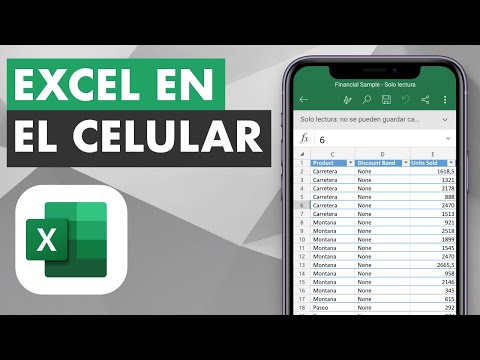Este wikiHow te enseñará cómo deshabilitar la función de accesibilidad "Lector de pantalla" en tu tableta Kindle Fire HD.
Pasos
Método 1 de 2: uso de la configuración

Paso 1. Abra la configuración de su Kindle Fire
Esta es una aplicación gris con forma de engranaje en la pantalla de inicio.

Paso 2. Desplácese hacia abajo hasta Accesibilidad con dos dedos
Dado que usar un dedo simplemente hará que la voz de su Kindle lea en voz alta lo que haya tocado, tendrá que usar dos dedos para desplazarse, y todo lo que normalmente tocaría una vez tendrá que tocar dos veces.

Paso 3. Toque dos veces en Accesibilidad
Está hacia la parte inferior del menú Configuración.

Paso 4. Toque dos veces en el lector de pantalla VoiceView
Está en la parte superior de la página.
Si no ve esta opción, omita este paso

Paso 5. Toque dos veces en Apagado a la derecha de "Lector de pantalla"
Esta es la primera opción de la página. Si lo hace, desactivará el lector de pantalla del Kindle Fire, lo que evitará que su Kindle lea en voz alta los elementos que toca en la pantalla.
En algunos Kindles, esta opción puede llamarse "Guía de voz" en lugar de "Lector de pantalla"
Método 2 de 2: uso del menú desplegable

Paso 1. Coloque dos dedos en la parte superior de la pantalla de su Kindle
Hágalo con firmeza, ya que es posible que su Kindle no registre su toque de otra manera.

Paso 2. Desliza el dedo hacia abajo
Esto desplegará el menú de acceso rápido.

Paso 3. Toque dos veces Más
Está en la esquina superior izquierda de la pantalla.

Paso 4. Toque dos veces Accesibilidad
Esta opción está hacia la parte inferior de la pantalla.
Si necesita desplazarse hacia abajo para verlo, use dos dedos para hacerlo

Paso 5. Toque dos veces en el lector de pantalla VoiceView
Está en la parte superior de la página.
Si no ve esta opción, omita este paso

Paso 6. Toque dos veces en Apagado a la derecha de "Lector de pantalla"
Esta es la primera opción de la página. Si lo hace, desactivará el lector de pantalla del Kindle Fire, lo que evitará que su Kindle lea en voz alta los elementos que toca en la pantalla.